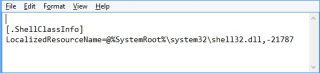Pomimo tego, że jest niezwykle popularna, platforma Windows z pewnością ma sporo irytacji.
Czy kiedykolwiek miałeś Notatnik o nazwie desktop.ini z?
'[.ShellClassInfo] [email protected]%SystemRoot%/System32/Shell32.dll,-21787'
zaraz po uruchomieniu komputera ? Czy wiesz co to jest? Dlaczego to się stało? Zajmuję się tym problemem od zeszłego tygodnia i wierzcie mi, że do głębi mnie irytuje. Cóż, jeśli zmierzyłeś się z tym samym, możesz zrozumieć to uczucie.
Aby odpowiedzieć na wszystkie pytania i dowiedzieć się, jak pozbyć się tego irytującego notatnika wyskakującego na ekranie za każdym razem, gdy włączasz komputer, czytaj dalej!
Cóż, to zachowanie może wynikać z kilku rzeczy, takich jak:
Plik Desktop.ini istnieje w jednym lub kilku folderach, zwykle zainstalowanych na dysku z systemem Windows, możesz zlokalizować te foldery:
- dysk:->Dokumenty i ustawienia->Wszyscy użytkownicy-> Menu Start-> Programy
- dysk:->Dokumenty i ustawienia->Wszyscy użytkownicy->Menu Start->Programy->Uruchamianie
- dysk:->Dokumenty i ustawienia->Wszyscy użytkownicy->Menu Start
Po zlokalizowaniu pliku Desktop.ini otwórz go w Notatniku
Zobaczysz Więc teraz wiesz, dlaczego na ekranie pojawia się dziwny Notatnik. Teraz dowiedzmy się, jak się go pozbyć.[.ShellClassInfo] [email protected]%SystemRoot%\system32\shell32.dll,-21787.

Znajdź i usuń plik Desktop.ini
Aby zlokalizować plik desktop.ini na komputerze i go usunąć, wykonaj następujące kroki:
- Naciśnij Windows i E, aby pobrać Eksploratora Windows .
- Kliknij kartę Widok, a następnie kliknij Opcje->Zmień foldery i opcje wyszukiwania.
- Otrzymasz Opcje folderów-> zakładka Widok
- W obszarze Ustawienia zaawansowane znajdź Ukryj rozszerzenia znanych typów plików i Ukryj chronione pliki systemu operacyjnego. Usuń zaznaczenie obok obu opcji, a następnie kliknij Zastosuj i OK, aby wprowadzić zmiany.

- Zlokalizuj wszystkie pliki o nazwie Desktop.ini, które mają to samo stwierdzenie wcześniej w dokumencie, aby je zlokalizować, wykonaj następujące kroki:
- dysk:->Dokumenty i ustawienia->Wszyscy użytkownicy->Menu Start->Programy
- dysk:->Dokumenty i ustawienia->Wszyscy użytkownicy->Menu Start->Programy->Uruchamianie
- dysk:->Dokumenty i ustawienia->Wszyscy użytkownicy->Menu Start
Po zlokalizowaniu sprawdź, czy pliki zawierają: “[.ShellClassInfo] [email protected]%SystemRoot%\system32\shell32.dll,-21787”
Jeśli te pliki zawierają wiersze, kliknij plik prawym przyciskiem myszy, a następnie kliknij Usuń, aby usunąć je wszystkie. Kliknij Tak, aby potwierdzić akcję. Jeśli usunąłeś wszystkie pliki desktop.ini, uruchom ponownie komputer. Po uruchomieniu systemu poszukaj notatnika z dziwnymi liniami.
Wskazówka autora: Musisz mieć na swoim komputerze narzędzie ochrony, aby móc otrzymywać powiadomienia o każdej podejrzanej powierzchni. Jedno z najlepszych rozwiązań zabezpieczających Advanced System Protector może poradzić sobie ze wszystkimi złymi rzeczami. Monitoruje Twój komputer, wykrywa i usuwa w przypadku znalezienia jakiegokolwiek zagrożenia, zapewniając zawsze bezpieczeństwo.
Metoda 2: Kroki, aby wyłączyć elementy startowe
Aby wyłączyć elementy startowe, wykonaj następujące kroki:
- Naciśnij Windows i R, aby otworzyć okno Uruchom.
- Wpisz msconfig i kliknij OK, aby otworzyć.
- Kliknij kartę Uruchamianie i kliknij Otwórz w Menedżerze zadań.
- Teraz sprawdź wpisy na pulpicie w elementach uruchamiania w obszarze Wspólne uruchamianie w kolumnie Lokalizacja, a jeśli tak, poszukaj następującej lokalizacji-
- dysk:->Dokumenty i ustawienia->Wszyscy użytkownicy->Menu Start->Programy
- dysk:->Dokumenty i ustawienia->Wszyscy użytkownicy->Menu Start->Programy->Uruchamianie
- dysk:->Dokumenty i ustawienia->Wszyscy użytkownicy->Menu Start
Uruchom ponownie komputer, aby sprawdzić, czy problem został rozwiązany. Tak więc w ten sposób pojawiła się kwestia notatnika o nazwie plik desktop.ini z napisem
“[.ShellClassInfo] [email protected]%SystemRoot%\system32\shell32.dll,-21787” nadchodzące jest rozwiązane. Wypróbuj te metody i daj nam znać, które zadziałały dla Ciebie w sekcji komentarzy poniżej. Aby uzyskać więcej aktualizacji technicznych, odwiedź naszą witrynę WeTheGeek .